Linuxを使用しているクールなビデオを見たことがありますか?それらの人々がUbuntuや他のLinuxディストリビューションで画面をどのように記録するのか疑問に思ったことはありますか?あなたも同じことをしようとしたことがありますか?また、画面をビデオとしてキャプチャするためのソフトウェアが見つからなかったことがありますか?
さて、それならもう探す必要はありません。今日は、UbuntuLinuxで画面を記録する方法を紹介します。 。
この目的のために、ツールSimpleScreenRecorderを使用します。 Linux用の最高のスクリーンレコーダーの1つであり、無料のオープンソースソフトウェアです。
まず、Ubuntu 20.04、18.04、およびLinux Mint、Linux Lite、ElementaryOSなどのUbuntuベースの他のLinuxディストリビューションにSimpleScreenRecorderをインストールする方法を見てみましょう。
UbuntuにSimpleScreenRecorderをインストールする
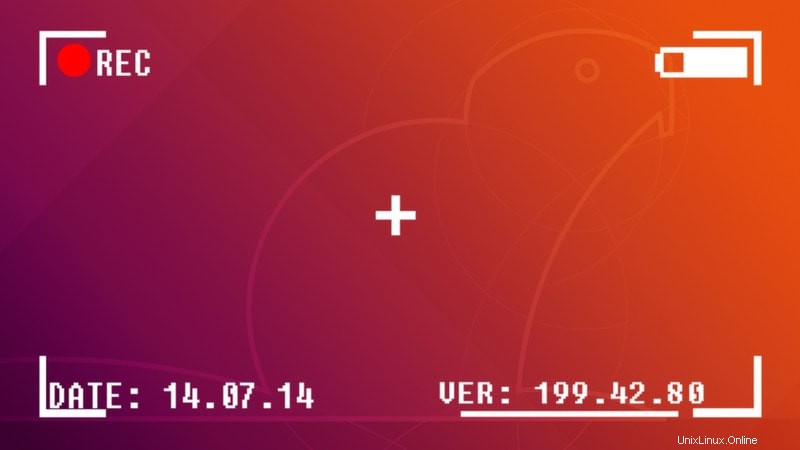
SimpleScreenRecorderは、UbuntuSoftwareCenterで入手できます。したがって、Software Centerを介して、またはターミナルで次のコマンドを実行することにより、インストールできます。
sudo apt install simplescreenrecorderUbuntuベースのLinuxディストリビューションに最新バージョンのSimpleScreenRecorderをインストールするには、公式のPPAを使用することもできます。ターミナルで次のコマンドを使用します。
sudo add-apt-repository ppa:maarten-baert/simplescreenrecorder
sudo apt update
sudo apt install simplescreenrecorderSimpleScreenRecorderをインストールしたら、必要に応じて構成することをお勧めします。その方法を見てみましょう。
システムメニューでソフトウェアを検索して、ソフトウェアを開きます。
次の画面で、オプションを設定します。これらには、長方形の領域が必要な場合、またはカーソルを記録するかどうかに関係なく、ビデオ画面サイズなどのオプションが含まれます。また、この画面で、音声を録音するかどうかを設定します。
個人的には、PCのオーディオジャックにヘッドセットを使用しています。そのために、私はパルスオーディオとビルトインオーディオアナログステレオを使用しています
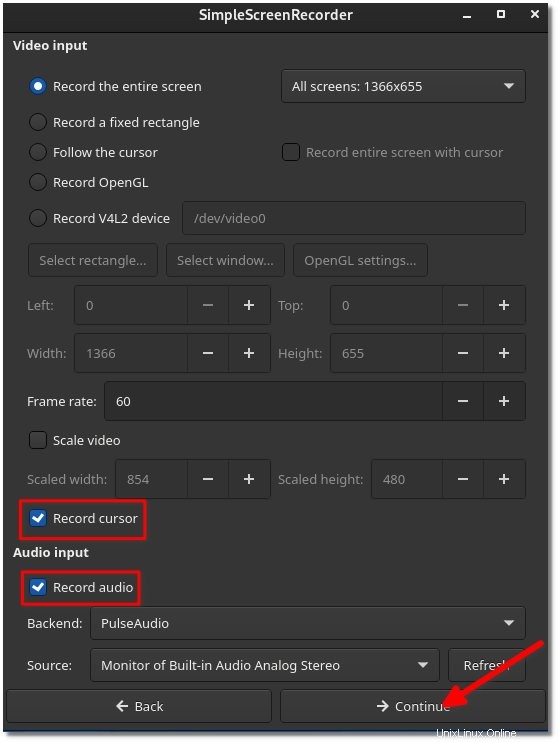
設定に問題がなければ、[続行]をクリックします。次の画面で、ファイルを保存する場所と、ビデオのオーディオのビットレートを選択します。
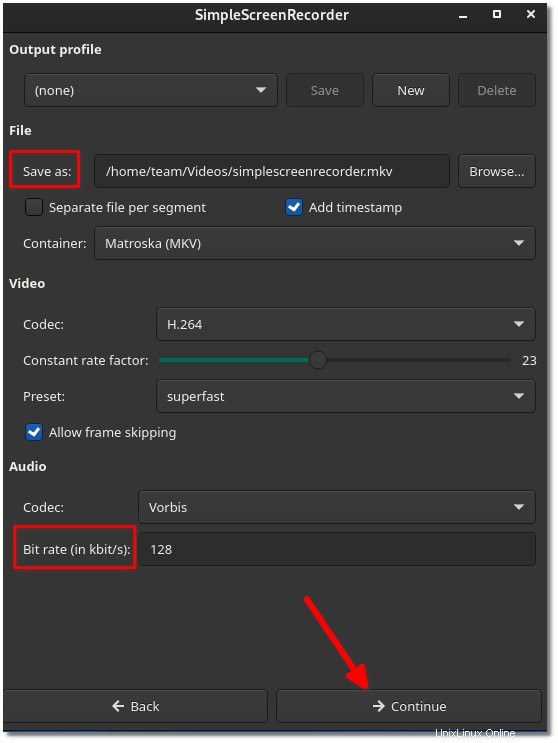
設定が完了したら、[録音の開始]をクリックするだけで、画面の録音が開始されます。
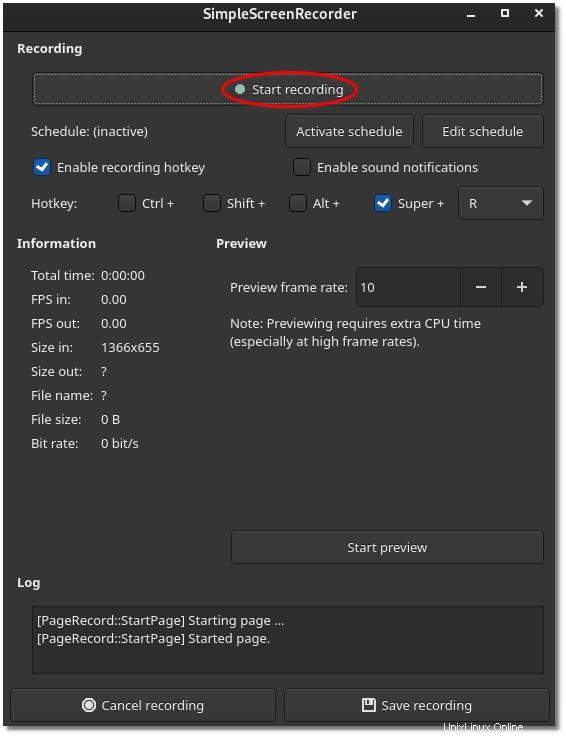
録音を停止したい場合は、アプリを開いて録音停止を押してください。ビデオは指定された場所に保存されます。これで、今すぐ画面を録画してください!
SimpleScreenRecorderは、記録を開始および一時停止するためのいくつかのキーボードショートカットをサポートしています。これは便利な機能であり、画面記録のすべての部分を含めたくない場合に編集の手間を省くことができます。
ホットキーは、上記の設定ページ(Ctrl、Shift、Alt、Super)で選択できます。
このシステムでは、ホットキーはスーパー(つまりWindowsキー)に設定されています。 スーパー+R 録音を開始し、もう一度押すと録音が一時停止します。録音を終了するには、最初に一時停止してから、インターフェースから[録音の終了]をクリックします。
SimpleScreenrecorderは、何年もの間、信頼できるスクリーンレコーダーでした。残念ながら、Waylandディスプレイサーバーはまだサポートされていないため、Fedoraなどの最新の主流ディストリビューションではあまり役に立ちません。
私はそれを完全に非難しません。 Waylandをサポートするスクリーンレコーダーは2、3しかありません。従来のXディスプレイサーバーの場合、SimpleScreenrecorderは単純に機能します。これは私が見つけた中で最高のもので、オーディオジャックとも正しく同期します。